你有没有想过,打印一份文件,竟然也能玩出花来?没错,就是那个我们每天都要打交道的小家伙——打印机。今天,就让我带你一起探索如何让多个打印机都学会双面打印的魔法吧!
一、双面打印,环保又省心

你知道吗?双面打印不仅能节省纸张,还能减少墨水或碳粉的消耗,简直就是环保小卫士。而且,设置起来也不复杂,跟着我一步步来,保证让你的打印机瞬间变身环保达人!
二、打印机种类大揭秘
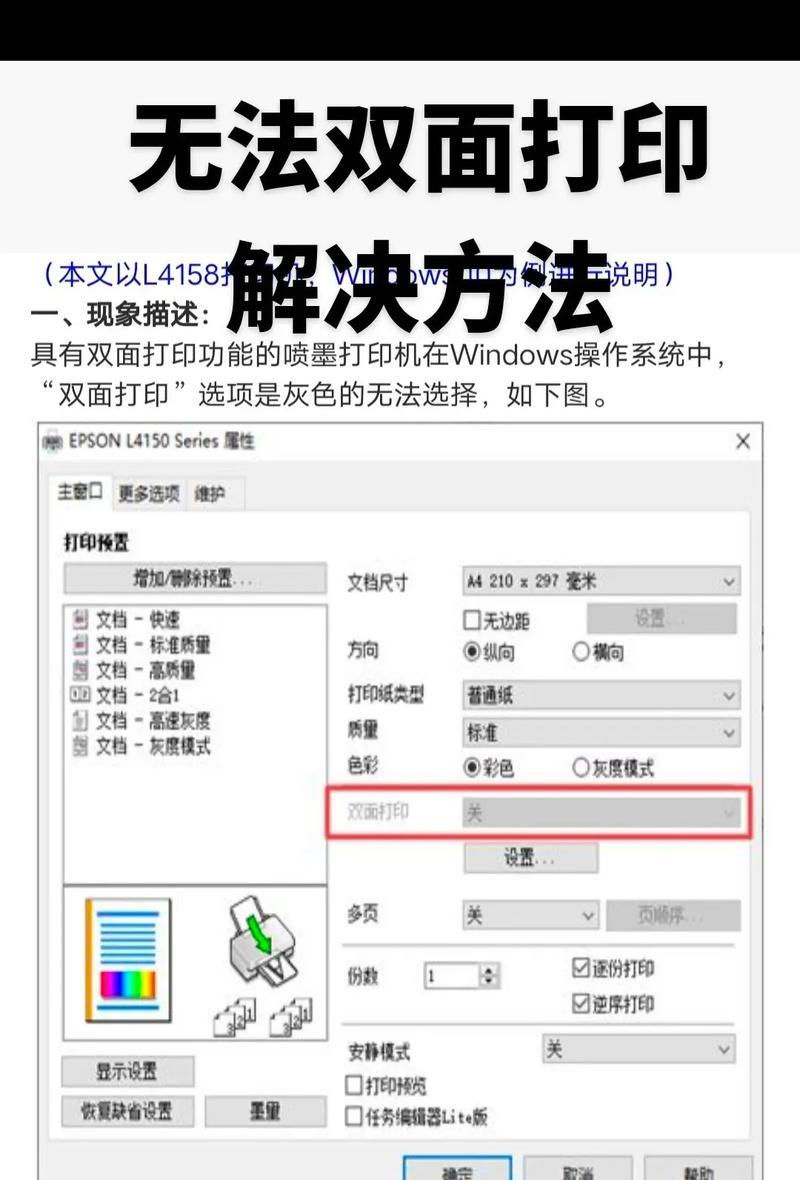
在开始设置之前,我们先来认识一下打印机家族的成员。一般来说,打印机分为喷墨打印机和激光打印机。其中,激光打印机普遍支持双面打印功能,而喷墨打印机则可能需要额外购买双面打印单元。
三、设置双面打印,轻松三步走
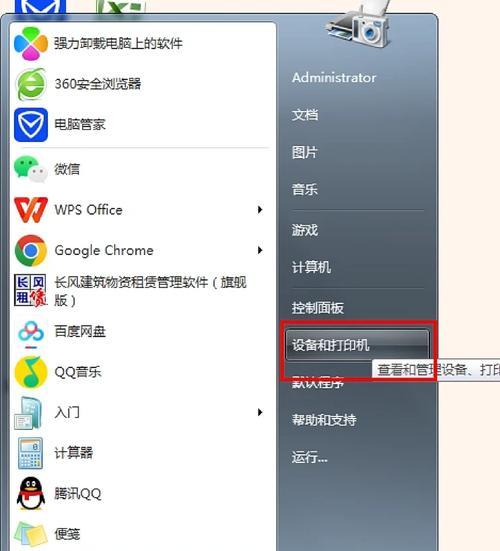
1. 找到打印机:打开电脑,找到“打印机和传真”或“设备和打印机”文件夹,找到你的打印机图标。
2. 设置打印属性:右键点击打印机图标,选择“属性”或“打印首选项”。
3. 开启双面打印:在弹出的设置窗口中,找到“双面打印”或“打印首选项”选项,勾选“自动双面打印”或“双面打印”选项。如果打印机支持,还可以选择“手动双面打印”。
四、不同打印机,设置有差异
虽然双面打印的设置大同小异,但不同品牌的打印机可能会有一些细微差别。以下是一些常见打印机品牌的设置方法:
1. 惠普打印机:
进入“打印机和传真”或“设备和打印机”文件夹,找到惠普打印机图标。
右键点击打印机图标,选择“属性”或“打印首选项”。
在“设备设置”中,将“双面打印器”选为“已安装”,并禁用“允许手动双面打印”。
在“打印首选项”中,勾选“双面打印”选项。
2. 佳能打印机:
进入“打印机和传真”或“设备和打印机”文件夹,找到佳能打印机图标。
右键点击打印机图标,选择“属性”或“打印首选项”。
在“打印首选项”中,找到“双面打印”选项,勾选“自动双面打印”。
3. 爱普生打印机:
进入“打印机和传真”或“设备和打印机”文件夹,找到爱普生打印机图标。
右键点击打印机图标,选择“属性”或“打印首选项”。
在“打印首选项”中,找到“双面打印”选项,勾选“自动双面打印”。
五、注意事项
1. 在设置双面打印时,请确保打印机已连接到电脑,并且打印机驱动程序已安装。
2. 如果打印机不支持双面打印,请考虑购买支持该功能的打印机或双面打印单元。
3. 在打印过程中,请确保纸张放置正确,以免影响打印效果。
4. 如果遇到问题,请查阅打印机说明书或联系打印机客服。
六、
通过以上步骤,相信你已经学会了如何设置多个打印机的双面打印功能。现在,让你的打印机为环保事业贡献一份力量吧!记得,双面打印,从我做起!

